BLOCK Befehl
Öffnet den Dialog Blockdefinition erstellen.

Symbol: 
Alias: BL
Beschreibung
Öffnet den Dialog Blockdefinition erstellen, um eine Blockdefinition in der aktuellen Zeichnung zu erstellen.
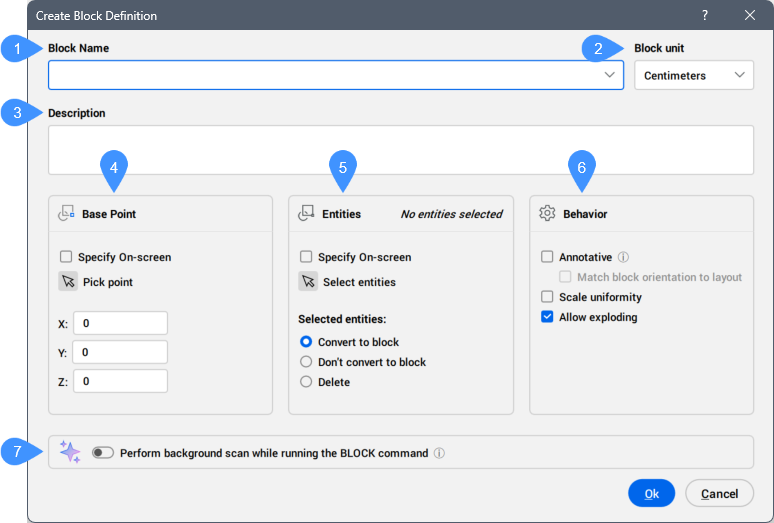
- Blockname
- Block-Einheit
- Beschreibung
- Basispunkt
- Objekte
- Verhalten
- Hintergrundsuche während der Ausführung des BLOCK-Befehls durchführen
Blockname
Bestimmt den Namen des Blocks.
Block-Einheit
Skaliert den Block korrekt, wenn die Blockdefinition in eine Zeichnung eingefügt wird, deren Einheiten sich von der Zeichnung unterscheiden, in der der Block erstellt wurde. Genauer gesagt, in der sich die INSUNITS-Variable unterscheidet.
Beschreibung
Stellt eine Beschreibung des Blocks bereit (optional).
Basispunkt
Ändert die Eigenschaften des Basispunkts der Blockdefinition. An diesem Punkt wird der Block mit dem EINFÜGE-Befehl eingefügt.
- Am Bildschirm definieren
- Ermöglicht es Ihnen, den Basispunkt im Modelbereich zu definieren, nachdem Sie auf die Schaltfläche OK geklickt haben, wenn das Kontrollkästchen aktiviert ist.
- Punkt wählen
- Ermöglicht es Ihnen, einen Punkt in der Zeichnung für den Basispunkt des Blocks auszuwählen. Sie können auch die X-, Y- und Z-Koordinaten in die Zeichnung eingeben.
- X/Y/Z
- Definiert die Koordinaten, an denen der Block eingefügt werden soll. Die Z-Koordinate ist normalerweise optional.
Objekte
Wählt die Objekte aus, aus denen der Block besteht.
- Am Bildschirm definieren
- Ermöglicht die Auswahl der Objekte im Modelbereich, nachdem Sie auf OK geklickt haben, sofern das Kontrollkästchen aktiviert ist.Anmerkung: Fügen Sie optional Referenzkurven in die Auswahl ein, die es ermöglichen, einen Block während des Einfügens automatisch auszurichten.
- Objekte auswählen
- Wählt ein oder mehrere Objekte in der Zeichnung aus.
- Ausgewählte Objekte
- Definiert, wie die Objekte in einen Block umgewandelt werden.
- Konvertiere zu Block
- Ausgewählte Objekte werden in einen Block konvertiert. Dies ist die Standardoption.
- Nicht in einen Block umwandeln
- Ausgewählte Objekte werden als Objekte beibehalten und die Blockdefinition wird in der Zeichnung erstellt.
- Löschen
- Ausgewählte Objekte werden gelöscht, nachdem die Blockdefinition erstellt wurde.
Anmerkung: Die Option Konvertiere zu Block ist die effizienteste.
Verhalten
- Beschriftungen
- Stellt die Beschriftungseigenschaft für den Block ein. Dieser Blocktyp sollte erstellt werden, wenn der Beschriftungsskalierung im Model- oder Papierbereich 1:1 beträgt. Da es sich um einen Beschriftungsblock handelt, skaliert sich der Block automatisch entsprechend dem aktuellen Beschriftungsskalierungsfaktor.Wählen Sie aus, ob der Block die Beschriftungsskalierung berücksichtigen soll:
- Ein: Der Block skaliert sich selbst auf den jeweils gültigen Beschriftungsmaßstab. Die Option Gleichmäßig skalieren ist ausgegraut (nicht verfügbar).
- Aus: Der Block verwendet den Skalierungsfaktor, den Sie dem Block während des EINFÜGE-Befehls geben.
Anmerkung: Unterstützte Beschriftungsskalierungen eines ausgewählten Blockattributs können über das Panel Eigenschaften geändert werden, auch wenn die zugehörige Blockreferenz nicht beschriftend ist.- Anpassen der Block-Orientierung an Layout
- Bestimmt, ob die Beschriftungsblöcke der Ausrichtung des Layouts entsprechen.
- Ein: Beschriftungsblöcke werden unabhängig von der Ausrichtung des Ansichtsfensters aufrecht angezeigt.
- Aus: Beschriftungsblöcke haben die gleiche Ausrichtung wie das Ansichtsfenster.
- Gleichmäßig skalieren
- Legt fest, ob Blöcke ungleichmäßig skaliert werden können. Die Option ist für Beschriftungsskalierung-Blöcke nicht verfügbar.
- Ein: Die X-, Y- und Z-Skalierungsfaktoren von Blöcken sind identisch. Dadurch wird verhindert, dass Blöcke verzerrt werden.
- Aus: Blöcke können mit unterschiedlichen X-, Y- und Z-Skalierungsfaktoren eingefügt werden. Dies ist nützlich für Objekte, die unterschiedliche Dimensionen haben können, z. B. unterschiedlich große Tischplatten.
- Auflösen erlauben
- Legt fest, ob Benutzer den Block nach dem Einfügen auflösen können. Wenn ein Block aufgelöst wird, verliert er seinen Blockstatus und die einzelnen Objekte können bearbeitet werden.Tipp: Verwenden Sie den Befehl BBEARB, um die Objekte eines nicht aufgelösten Blocks zu bearbeiten.
- Ein: Blöcke können nach dem Einfügen mit dem Befehl URSPRUNG aufgelöst werden.
- Aus: Blöcke können nicht aufgelöst werden. Sie können diese Eigenschaft mit dem Befehl EXPBLOCKS im Abschnitt Blöcke ändern.
Hintergrundsuche während der Ausführung des BLOCK-Befehls durchführen
Wenn diese Option aktiviert und die Option Konvertiere zu Block ausgewählt ist, wird überprüft, ob die Auswahl übereinstimmende Objekte in der Zeichnung enthält und ob für die Auswahl bereits eine Blockdefinition vorhanden ist.
Wenn diese Option deaktiviert ist, wird der Hintergrundscan abgebrochen.
Ändert den Wert der Systemvariablen BLOCKIFYSCANNER.
- Blockify ausführen
- Zeigt an, ob Duplikate des Blocks in der Zeichnung für die ausgewählten Objekte gefunden werden.
Öffnet das Befehlskontext-Panel Blockify, um die Auswahl und alle ähnlichen Objekte in die neue Blockdefinition zu konvertieren.
- Blockdefinition wiederverwenden
- Zeigt an, ob in der Zeichnung für die ausgewählten Objekte eine vorhandene Blockdefinition gefunden wird.
Konvertiert die Auswahl in Blockinstanzen der vorhandenen Blockdefinition.
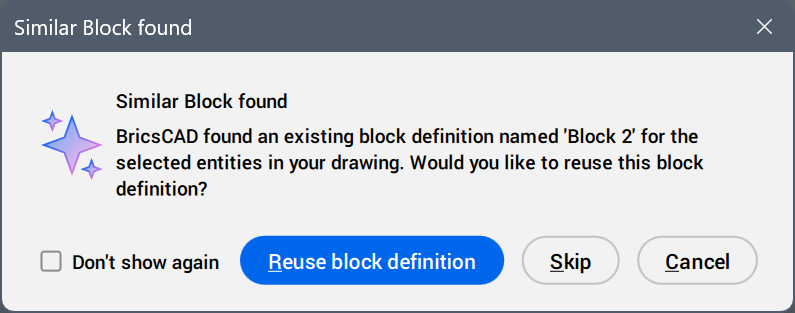
- Überspringen
- Erstellt die neue Blockdefinition und beendet den Befehl.
- Abbrechen
- Kehrt zum Dialog Blockdefinition erstellen zurück.

